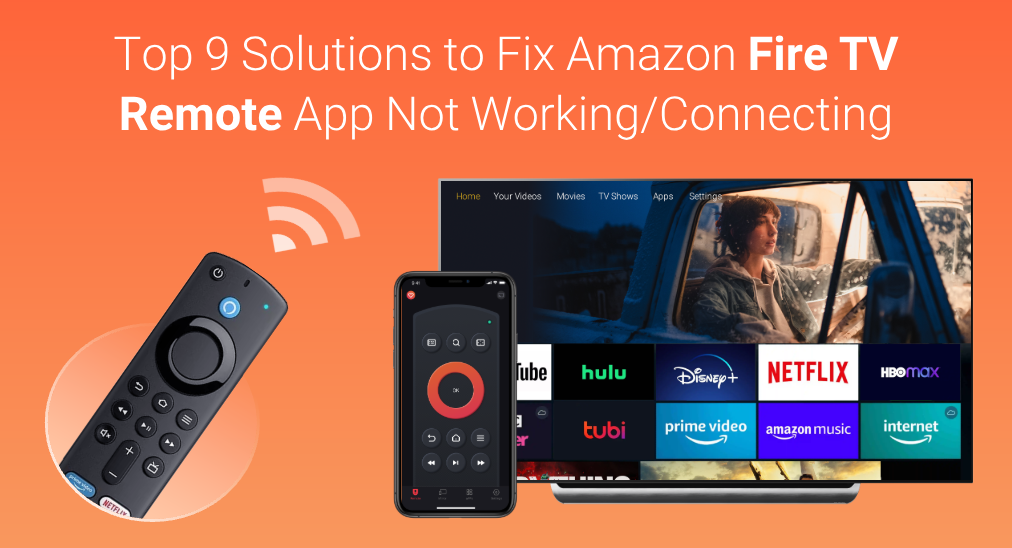
O aplicativo Amazon Fire TV Remote é uma alternativa ao controle físico do Fire TV quando este não está funcionando. No entanto, muitas pessoas enfrentam problemas ao usar o app, como o aplicativo do Fire TV Remote não funcionar or connecting. This post focuses on the app issue and provides reasons and 9 solutions.
Índice
Por que o aplicativo remoto da Amazon Fire TV não está funcionando/conectando?

O aplicativo de controle remoto do Amazon Fire TV não conectar ou funcionar é um problema comum, e quais são as causas disso? As razões podem ser várias, mas as mais comuns incluem as seguintes:
- Problemas de rede: o aplicativo remoto se comunica com o Fire TV por meio de uma conexão sem fio. Portanto, quando o aplicativo remoto não funciona conforme esperado, problemas de rede devem ser considerados primeiro.
- Software issues: if the remote app's cache is corrupted or other aspects of the app go wrong, the remote app won't work as intended. Aside from that, outdated TV software should also be considered in this case.
Agora siga as soluções alternativas abaixo para descobrir o culpado por trás do problema de não funcionamento ou conexão do aplicativo do controle remoto da Fire TV que acontece com você.
Correçāo 1. Verifique a Conexão de Rede
Uma vez que você perceber que o aplicativo de controle remoto da Amazon Fire TV ou outros aplicativos de controle remoto se desconectam da sua Fire TV ou se recusam a funcionar, verifique primeiro a conexão de rede. Fazendo isso é para verificar se o seu smartphone está conectado à rede que sua Fire TV está usando.
Para fazer isso, execute os seguintes passos:
Paso 1. Pressione o casa pressione o botão no seu controle remoto Fire TV ou na TV.
Paso 2. Please provide the text you would like me to process. Configurações > Rede.
Paso 3. Lembre-se do nome da rede que sua Fire TV está usando.

Paso 4. Toque na Configuração aplicativo no seu telefone que é simbolizado com um ícone de engrenagem.
Paso 5. Find the Wi-Fi opção e verifique o nome da rede que aparece na tela do seu telefone.
Passo 6. Se o seu telefone e sua TV não estiverem usando a mesma rede, faça um ajuste.
Passo 7. Repare o aplicativo remoto em sua Fire TV usando a mesma rede.
Agora que a diferença no uso de rede entre seu telefone e TV foi excluída, verifique se o aplicativo de controle remoto do Amazon Fire TV funciona bem. Se não, por favor, tente a próxima solução.
Correçāo 2. Reinicie o telefone
Um reinício pode eliminar bugs desconhecidos e resolver diversos problemas, incluindo os Controle remoto da Toshiba Fire TV não funciona Para o aplicativo remoto da Amazon Fire TV não conectar ou funcionar. Portanto, tente reiniciar seu smartphone se o controle remoto da sua Fire TV der problema.
As etapas para reiniciar um iPhone são as seguintes:
Nota: Os passos a seguir são aplicáveis para iPhone X, iPhone 11/12/13 e modelos posteriores. Se você estiver usando versões anteriores, verifique o Tutorial da Apple sobre como reiniciar um iPhone.
Paso 1. Pressione e segure um volume botão e o lado pressione o botão até que o controle deslizante de desligamento apareça.
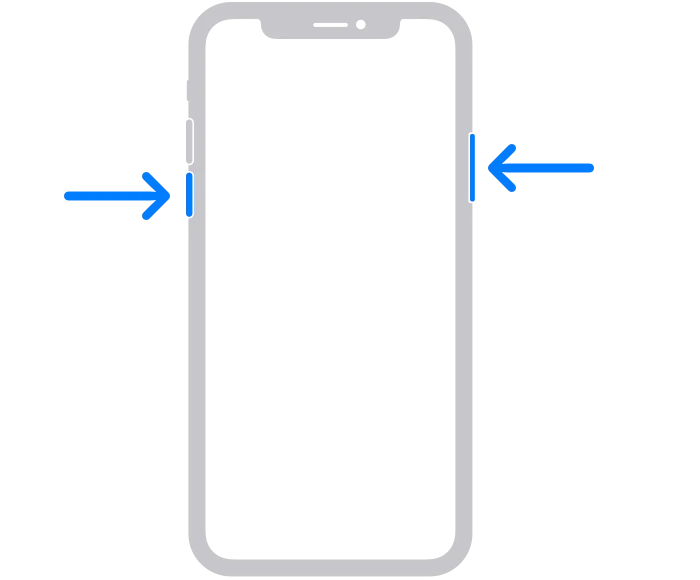
Paso 2. Arraste o controle deslizante para confirmar a reinicialização do telefone e aguarde 30 segundos para que seu dispositivo desligue.
Paso 3. Pressione e segure o lado pressione o botão até que Apple o logotipo aparece na tela do seu telefone.
As etapas para reiniciar um telefone Android são as seguintes:
Paso 1. Pressione e segure o lado pressione o botão no seu telefone até que o controle deslizante de desligamento apareça.
Paso 2. Arraste o controle deslizante para o Restart opção e aguarde o reinício do seu telefone.
Quando seu telefone for ligado novamente, tente conectar o aplicativo remoto da Amazon Fire TV ao seu Fire TV novamente e veja se o aplicativo funciona corretamente.
Correçāo 3. Limpe o Cache do Aplicativo
Se o problema do aplicativo de controle remoto do Fire TV não funcionar ou conectar persistir, os arquivos de cache para o aplicativo de controle remoto podem se tornar muito grandes ou corrompidos. Para verificar essa possibilidade, tente limpar o cache do aplicativo. O processo de limpeza do cache para o aplicativo de controle remoto pode variar em diferentes telefones, mas os passos gerais são os seguintes.
On the iPhone, for individual apps, like the Fire TV app, you can't directly clear the cache. You can choose to offload or delete and reinstall the app:
Paso 1. Vá para Configurações > Em geral > Armazenamento do iPhone.
Paso 2. Encontre o aplicativo Fire TV na lista e toque nele.
Paso 3. Toque em Descarregar App . Isso liberará o armazenamento usado pelo aplicativo, sem prejudicar seus documentos e dados.

Para limpar o aplicativo _cache_ Em um telefone Android:
Paso 1. Toque na Configurações aplicativo no seu telefone Android.
Paso 2. Deslize a tela do seu telefone para baixo até ver o Sobre o dispositivo opção e toque na opção.
Paso 3. Toque nas seguintes opções uma a uma: Armazenamento > Aplicativos > Amazon Fire TV.
Paso 4. Toque na Limpar cache opção e aguarde pacientemente até que todo o cache do aplicativo seja limpo.

Após limpar o cache do aplicativo, reinicie seu telefone e verifique se o aplicativo do controle remoto da Amazon Fire TV funciona novamente.
Correçāo 4. Limpe o Armazenamento do Aplicativo
Se limpar o cache do aplicativo do controle remoto da Amazon Fire TV não funcionar, continue limpando o armazenamento do aplicativo.
A opção Limpar armazenamento está sempre localizada ao lado da opção Limpar cache. Uma vez que você localize a opção Limpar armazenamento, toque nela e depois OK opção para confirmar esta exclusão.
Quando o armazenamento do aplicativo for limpo, verifique se o aplicativo remoto consegue se conectar à sua TV em segundos.
Correçāo 5. Atualize o telefone
Atualizar o sistema operacional do seu smartphone para a versão mais recente pode ser útil. Experimente essa correção. Os passos gerais para atualizar o sistema operacional de um telefone são os seguintes.
No Android:
Paso 1. Localize e toque no Configurações aplicativo no seu smartphone.
Paso 2. Escolha o Sobre o dispositivo/telefone opção na lista de Configurações.
Paso 3. Tap on the operating system. Generally, the phone will check for updates automatically; if it won't, just tap on the Verifique atualizações .
Paso 4. Aguarde o processo de verificação terminar. Se houver uma atualização disponível, permita que seu telefone seja atualizado para ela; se não, prossiga para a próxima solução.
No iPhone:
Paso 1. Localize e toque no aplicativo Configurações no seu smartphone.
Paso 2. Selecione o Em geral e Atualização de Software opções.
Paso 3. Toque na Baixar e Instalar botão para atualizar o sistema operacional para a versão mais recente.
Correçāo 6. Reinstale o aplicativo.
É hora de tentar reinstalar o aplicativo remoto do Amazon Fire TV se o aplicativo ainda se recusar a funcionar após realizar as soluções acima.
Paso 1. Pressione e segure o ícone do aplicativo em seu telefone e toque na Desinstalar .

Paso 2. Aguarde a remoção do aplicativo do seu telefone e depois vá para o App Store or Google Play Store para baixar o aplicativo.
Paso 3. Quando o aplicativo for reinstalado em seu telefone, veja se ele funciona normalmente.
If all the above fixes can't help you shake off the issue of the Fire TV app remote not working, the issue might be caused by your TV. Proceed to the following solutions to continue to fix the issue.
Correçāo 7. Reinicie a TV
Muitos problemas relacionados ao Fire TV, incluindo o aplicativo de controle remoto do Fire TV que não funciona no iPhone, podem ser corrigidos de maneira simples e eficiente.
Desligue sua Fire TV pressionando o botão de energia localizado na parte inferior da TV, depois desconecte a TV do adaptador de energia e espere um pouco, em seguida, conecte a TV novamente e pressione o botão de energia novamente para ligar a TV.
Você pode estar interessado em Como Ligar ou Desligar a Fire TV Sem Controle Remoto em Segundos.
Quando a tela inicial aparecer na sua Fire TV, tente conectar o aplicativo de controle remoto à TV e veja se o aplicativo pode se comunicar com a TV sem problemas.
Correçāo 8. Atualize a TV
Continue atualizando o software da sua TV para a última versão, o que pode resolver o problema do aplicativo remoto Fire TV não funcionar no iPhone. Atualize seu Fire TV através casa > Configurações > > Sobre > Verifique atualizações.

Once the TV software is updated to its latest version, check if the Amazon Fire TV remote app still can't connect to your Fire TV or work.
Correçāo 9. Contate o Suporte da Amazon
Se nenhum dos consertos acima puder ajudá-lo a reativar o Amazon Fire TV, o mau funcionamento pode ser causado por alguns problemas técnicos. Neste caso, sugere-se que você entre em contato com o Suporte da Amazon e peça ajuda.
Experimente um aplicativo de controle remoto Fire TV de terceiros
A maneira mais rápida de resolver o problema do aplicativo remoto da Amazon Fire TV que não conecta pode ser escolher um novo aplicativo remoto. Existem muitos aplicativos remotos para Fire TVs e o Controle Remoto Fire TV da BoostVision é uma delas.
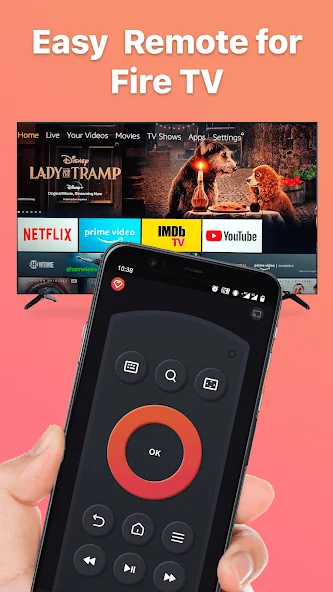
Assim como o aplicativo Amazon Fire TV, o aplicativo Fire TV Remote da BoostVision também oferece o teclado na tela e os recursos de touchpad que ajudam você a controlar seu Fire TV ou Firestick sem esforço.
Além disso, o aplicativo de terceiros permite que você acesse todos os aplicativos instalados no seu Fire TV com um único clique e funciona como um aplicativo de espelhamento de tela e transmissão de mídia, aprimorando sua experiência de visualização.
Overall, the BoostVision's app is a powerful Substituição do controle remoto Fire TV. Com ele, você pode usar seu smartphone para se comunicar com seu Fire TV ou Firestick sem problemas.
Como usar o aplicativo remoto da BoostVision para controlar sua Fire TV? Primeiro, configure-o em seu smartphone, depois conecte o aplicativo à sua Fire TV e, finalmente, pressione os botões oferecidos pelo aplicativo para controlar a TV. Para mais detalhes, você pode verificar o tutorial a seguir.
Paso 1. Download the BoostVision's app by clicking the following button.
Download Remote for Fire TV & Fire Stick
Paso 2. Mantenha sua Fire TV ligada e verifique se ela está usando a rede à qual seu smartphone está conectado.
Paso 3. Quando a instalação do aplicativo terminar, inicie-o e toque na conexão botão no canto superior direito para conectá-lo ao Fire TV.

Paso 4. Escolha seu dispositivo Fire na lista de dispositivos e ative a opção. Conexão automática botão para conexão automática entre o aplicativo e sua TV na próxima vez.
Paso 5. Insira o código PIN exibido na tela da TV e toque no botão OK para confirmar sua entrada.
Passo 6. Aguarde a configuração da conexão. Depois disso, você pode seguir. Como Usar o Controle Remoto para Fire TV & Fire Stick para controlar sua Fire TV com o aplicativo.
Considerações Finais
O problema do aplicativo de controle remoto da Amazon Fire TV não funcionar ou conectar pode ser causado por problemas dentro do próprio aplicativo ou relacionados à sua TV. Se o problema ocorrer com você, você pode tentar as 9 soluções listadas acima, incluindo verificar a rede conectada, limpar o cache do aplicativo, reinstalar o aplicativo, atualizar a TV, entre outros. Se nenhuma dessas soluções funcionar, mude para outro aplicativo de controle remoto, como o aplicativo Fire TV Remote da BoostVision.
O compartilhamento do aplicativo remoto Fire TV não funciona no iPhone ou Android termina aqui e espero que possa lhe trazer algum esclarecimento.
Perguntas Frequentes Sobre o Aplicativo de Controle Remoto Fire TV Que Não Funciona
Como faço para resetar meu Fire TV sem o controle remoto e o aplicativo?
Existem três maneiras de redefinir sua Fire TV sem um controle remoto e aplicativo, a saber:
- Execute comandos de voz através da Alexa.
- Pressione os botões de navegação na TV.
- Use um teclado com fio.
Para operações detalhadas, consulte 4 Maneiras Rápidas de Resetar o Firestick Sem o Controle Remoto.
Como eu conecto meu iPhone à minha Fire TV?
Aproveite um aplicativo remoto como o Fire TV Remote da BoostVision para conectar seu iPhone ao seu Fire TV através de uma rede sem fio.
- Baixe o aplicativo da Loja do Google or App Store.
- Toque no ícone de conexão no aplicativo remoto e escolha o nome do seu Fire TV na lista de dispositivos.
- Toque no botão Conectar e insira o código PIN que aparece na tela da sua TV.








